| 怎么批量修改多个文档的页眉和页脚 | 您所在的位置:网站首页 › 同一个文档怎么设置不同的页脚 › 怎么批量修改多个文档的页眉和页脚 |
怎么批量修改多个文档的页眉和页脚
|
老板让你设置文档的页眉页脚或删除页眉页脚,结果你花了半天时间才搞定,而且稍微有修改就需要重新来过,而新来的同事,却可以轻松搞定,怎么回事呢?那是因为你不知道这2个高效操作技巧,下面跟着Word妹一同来看看吧。 1、页眉页脚如何同时添加页码且两者格式不同? 效果图如下:
解决方法: 双击页眉处进入页眉页脚编辑状态,先在页眉处添加页码,添加方式如下: 在【页眉和页脚】选项中点击【页码】——【当前位置】,选择一种适合的格式,之后将光标移到页脚处,以同样的方式添加页脚。
注意:这时你会发现页眉页脚的页码格式是一样的,即便是通过设置页码格式,格式也是不能改变的。
若想更改相应的格式,需要选中其中一处页码,右击选择【编辑域】,在打开的域界面中选择适合的格式,比如这里选择的是“Ⅰ,Ⅱ,Ⅲ……”,点击确定之后关闭页眉和页脚即可。
PS:页眉页脚的页码格式是相连的,因而想要更改格式,需要借助域来实现的。 2、如何删除页眉页脚? 这里要分两种情况: 删除单个文档 删除多个文档 1)、删除单个文档的页眉页脚 双击页眉处,进入编辑状态,然后选中文本内容按删除键,之后再点击开始——字体——清除所有格式清除页眉横线,最后关闭页眉和页脚即可。
如果遇到同一份文档不同的页眉设置,则可以通过以下方法来删除: 点击文件——信息——检查问题——检查文档,在打开的界面中勾选【页眉、页脚和水印】复选框,之后点击检查,最后点击全部删除即可。
2)、删除多个文档的页眉页脚 如何批量删除上百个Word文档的页眉页脚呢? 这里需要借用VBA来实现。 新建一个空白文档,点击开发工具——Visual Basic,在打开的界面中点击插入——模块,然后复制以下代码: Sub 批量删除页眉页脚() '此代码功能为列出指定文件夹中所有选取的WORD文件全路径名 Dim myDialog As FileDialog, oDoc AsDocument, oSec As Section Dim oFile As Variant, myRange As Range On Error Resume Next '定义一个文件夹选取对话框 Set myDialog =Application.FileDialog(msoFileDialogFilePicker) With myDialog .Filters.Clear '清除所有文件筛选器中的项目 .Filters.Add "所有Word文件", "*.doc,*.docx", 1 '增加筛选器的项目为所有Word文件 .AllowMultiSelect = True '允许多项选择 If .Show = -1 Then '确定 For Each oFile In .SelectedItems '在所有选取项目中循环 Set oDoc =Word.Documents.Open(FileName:=oFile, Visible:=False) For Each oSec In oDoc.Sections '文档的节中循环 Set myRange =oSec.Headers(wdHeaderFooterPrimary).Range myRange.Delete '删除页眉中的内容 myRange.ParagraphFormat.Borders(wdBorderBottom).LineStyle= wdLineStyleNone '段落下边框线 Set myRange =oSec.Footers(wdHeaderFooterPrimary).Range myRange.Delete '删除页脚中的内容 Next oDoc.Close True Next End If End With End Sub 点击运行,会跳出相应的对话框,然后选择要清除的文档打开即可批量删除页眉页脚。
怎么样,以上分享的技巧,你学会了吗?若有什么问题,可以直接在下方留言。 想要学习更多的Word技巧,可以点击文末阅读原文获取全套Word视频教程↓ |
【本文地址】
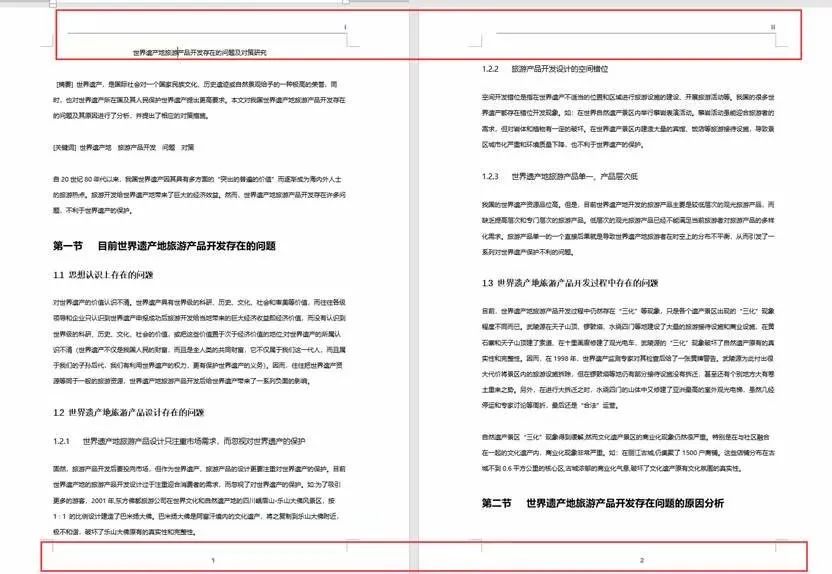
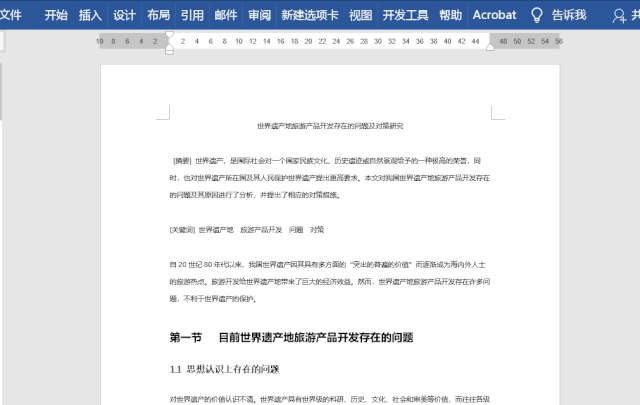
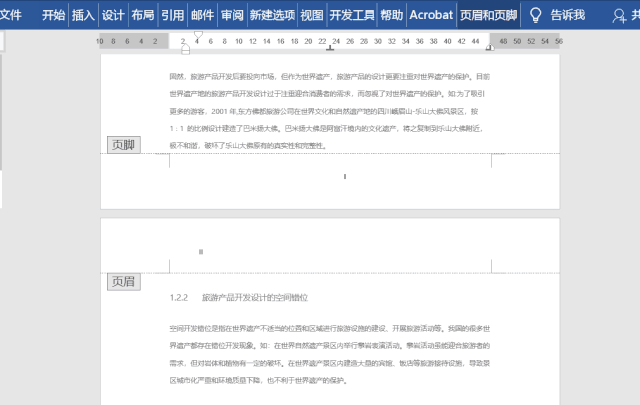
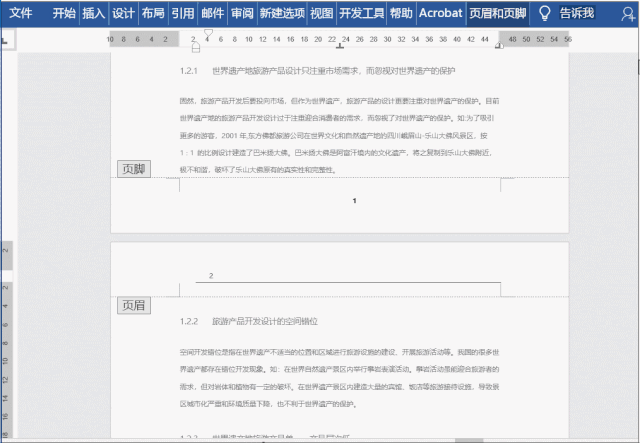
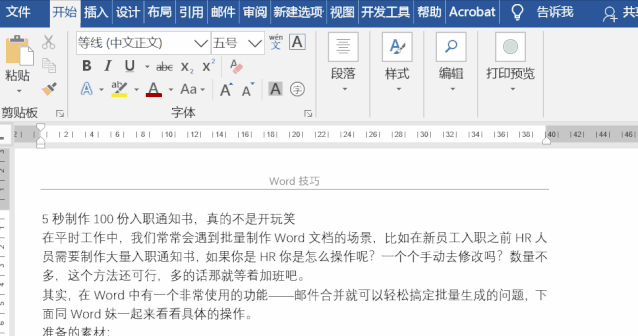
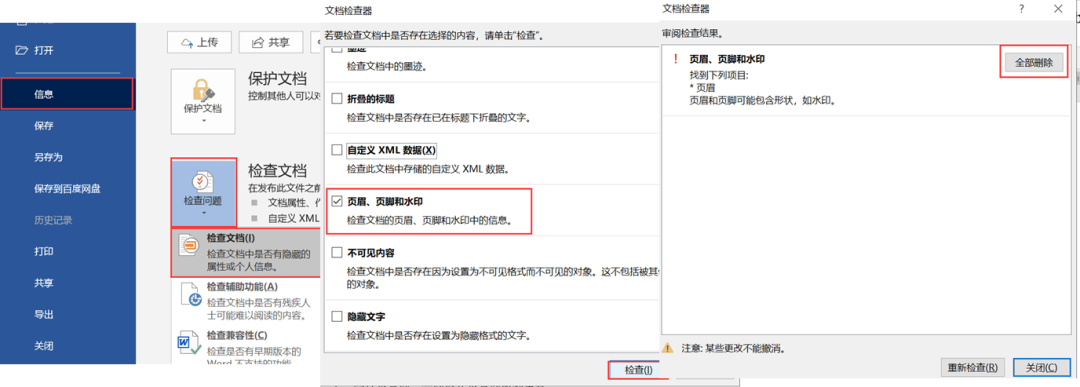
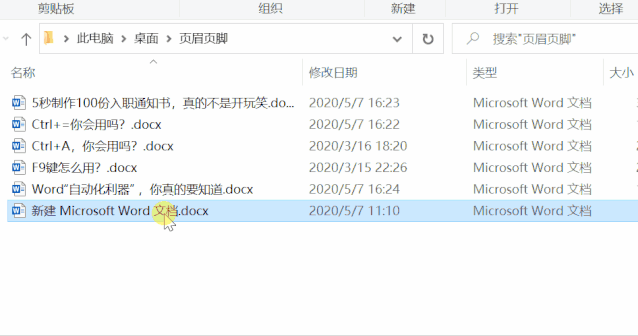
 技巧推荐
技巧推荐